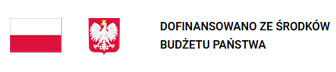Kwota miesięcznego dofinansowania uzależniona jest od stopnia niepełnosprawności pracownika oraz od wymiaru czasu pracy pracownika niepełnosprawnego.
Przygotowywanie i wysyłanie dokumentów
Zaloguj się na stronę https://sod.pfron.org.pl i wygeneruj certyfikat (sposób generowania certyfikatu PFRON jest dostępny w artykule Generowanie certyfikatu
Certyfikat PFRON jest ważny przez 2 lata. W każdej chwili możesz wygenerować nowy certyfikat. Wygenerowanie nowego certyfikatu automatycznie unieważnia dotychczas używany certyfikat. Poniżej znajduje się instrukcja tworzenia wniosku/korekty wniosku Wn-D z załącznikami.
Jak złożyć wniosek Wn-D
- Wybierz moduł Dokumenty. Możesz wypełniać wniosek Wn-D przez:
- wybranie Funkcji Nowy dokument Wn-D lub
- otworzenie Listy dokumentów Wn-D i wybranie istniejącego wniosku z listy a następnie utworzenie nowego dokumentu za pomocą opcji Kopiuj.
- Ukaże się druk Wn-D. Wypełnij wszystkie wymagane zgodnie z objaśnieniem do wniosku pozycje.
Poniżej sekcji „Oświadczam że ...” (dół wniosku) zaznacz jedną z dostępnych opcji:- informację o wysokości otrzymanej pomocy publicznej i pomocy de minimis- jeżeli otrzymałeś w danym roku kalendarzowym pomoc publiczną na te same koszty na które ubiegasz się o dofinansowanie z Funduszu lub
- informację o nieotrzymaniu pomocy- jeżeli taka pomoc nie była Ci przyznana.
- Po uzupełnieniu wymaganych pozycji zapisz wniosek Wn-D poprzez wybranie przycisku Zapisz. Podczas zapisywania wniosku system dokonuje pierwszego sprawdzenia poprawności wpisanych przez Ciebie danych. W przypadku wystąpienia błędu system poprosi Cię o poprawienie podświetlonych na czerwono pól.
- Jeśli wszystkie wymagane pola wypełniłeś poprawnie, wniosek zostanie zapisany, o czym informuje system. Następuje powrót do wypełnionego wniosku.
- Po zapisaniu wniosku wybierz opcję Załączniki - opcja dostępna na dole strony. Używając przycisków Dodaj INF-D-P oraz Dodaj INF-O-PP lub Dodaj INF-O-PR wypełnij załączniki, a następnie każdy z załączników zatwierdź wybierając przycisk Zapisz dostępny na dole każdego załącznika.
- Po dodaniu oraz zapisaniu wszystkich załączników INF-D-P oraz załącznika INF-O-PP lub INF-O-PR, używając przycisku Powrót przejdź do zapisanego już wniosku Wn-D.
- Wniosek możesz jeszcze edytować (przycisk Edycja) lub wysłać do PFRON (przycisk Wyślij z podpisem PFRON lub Wyślij z podpisem kwalifikowanym).
Jak złożyć korektę wniosku Wn-D
- Wybierz moduł Dokumenty, a następnie Listę dokumentów Wn-D.
- Zaznacz okres sprawozdawczy, za który chcesz złożyć korektę a następnie wybierz przycisk Odśwież.
- Zaznacz wniosek, do którego będziesz tworzyć korektę oraz wybierz opcję Utwórz korektę.
- Wyświetlą Ci się wówczas załączniki INF-D-P dołączone do wniosku. Z listy, wybierz tylko te załączniki, które chcesz skorygować- poprzez zaznaczenie znacznika Koryguj. Jeżeli tworzysz korektę na wezwanie, pamiętaj aby dołączyć wszystkie załączniki, które zostały wskazane w tym wezwaniu. Po zaznaczeniu załączników, które chcesz skorygować wciśnij Kopiuj do korekty. System skopiuje wówczas wniosek Wn-D wraz z zaznaczonymi przez Ciebie załącznikami INF-D-P.
Pamiętaj, że w sytuacji gdy załączniki INF-D-P zostały zweryfikowane poprawnie we wniosku zwykłym, nie są wymagane w korekcie wniosku. System umożliwi Ci wtedy złożenie w trybie On-Line korekty składającej się wyłącznie z wniosku Wn-D oraz załącznika INF-O-PP lub INF-O-PR. - Następuje powrót do wniosku Wn-D. Wypełnij wszystkie wymagane zgodnie z objaśnieniem do wniosku pozycje. Poniżej sekcji „Oświadczam że ...” (dół wniosku) zaznacz jedną z dostępnych opcji:
- informację o wysokości otrzymanej pomocy publicznej i pomocy de minimis - jeżeli otrzymałeś w danym roku kalendarzowym pomoc publiczną na te same koszty na które ubiegasz się o dofinansowanie z Funduszu lub
- informację o nieotrzymaniu pomocy - jeżeli taka pomoc nie była Ci przyznana.
- Po uzupełnieniu wymaganych pozycji zapisz wniosek wybierając przycisk Zapisz. Podczas zapisywania wniosku system dokonuje pierwszego sprawdzenia poprawności wpisanych przez Ciebie danych. W przypadku wystąpienia błędu system poprosi Cię o poprawienie podświetlonych na czerwono pól.
- Jeśli wszystkie wymagane pola wypełniłeś poprawnie, wniosek zostanie zapisany, o czym informuje system. Następuje powrót do wypełnionego wniosku.
- Po zapisaniu korekty przejdź do skopiowanych załączników (opcja Załączniki) oraz edytuj poszczególne INF-D-P (opcja Edycja), a następnie zapisz dokonane w załącznikach zmiany (opcja Zapisz). Pamiętaj, że składając korektę zawsze możesz dodać nowy załącznik INF-D-P (opcja Dodaj INF-D-P).
- Następnie dodaj załącznik INF-O-PP (opcja Dodaj INF-O-PP) lub INF-O-PR (opcja Dodaj INF-O-PR) i wypełnij wszystkie wymagane w tym druku pozycje. Wypełniony załącznik zapisz. Pamiętaj, że składając korektę wniosku Wn-D zawsze dodajesz załącznik INF-O-PP lub INF-O-PR - bez względu na to, czy załącznik ten był we wniosku pierwotnym zweryfikowany błędnie, czy też poprawnie.
- Po dodaniu oraz zapisaniu wszystkich załączników, używając przycisku Powrót przejdź do zapisanego już wniosku Wn-D.
- Wniosek możesz jeszcze edytować (przycisk Edycja) lub wysłać do PFRON (przycisk Wyślij z podpisem PFRON lub Wyślij z podpisem kwalifikowanym).
Wniosek wysłany do PFRON nie podlega dalszej edycji. Możesz sprawdzić, jaki status uzyskał złożony przez Ciebie dokument poprzez odczytanie korespondencji systemowej (wybierz moduł Korespondencja a następnie przejdź do Listy wiadomości otrzymanych).
Pamiętaj, że składając wniosek w formie elektronicznej nie masz możliwości zmiany danych nagłówkowych tj. numer PFRON, NIP, REGON.